Cet article décrit la configuration à effectuer dans ViSit Anywhere pour utiliser un serveur proxy HTTP
Les logiciels de la gamme ViSit Anywhere peuvent être configurés pour qu'ils effectuent leurs requêtes vers l'Internet au travers d'un serveur proxy HTTP. Ceci permet aux administrateurs système de contrôler les applications et les requêtes effectuées vers l'extérieur. Seuls les proxy HTTP sont supportés, ceci exclu donc les proxy Socks.
Avant de commencer, vous devez connaitre l'adresse IP ou le nom de domaine du serveur proxy et son port de connexion. Ainsi que les identifiants et mot de passe associés, si le serveur requière une authentification. Si votre entreprise possède ce type d'infrastructure, il est probable que le service informatique fasse la configuration à votre place.
ViSit Anywhere
Depuis le menu d'aide en haut à droite, sélectionner "Configurer le serveur proxy".
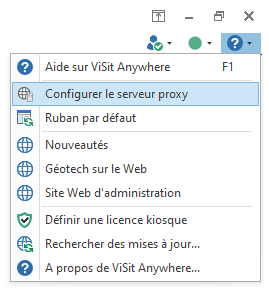
Depuis la fenêtre de configuration du serveur proxy, cocher l'option "Utiliser un serveur proxy" puis décocher l'option "Utiliser le proxy Web du système". Ensuite saisir l'url du serveur proxy ainsi que son numéro de port précédé du caractère ":" (attention : l'url doit obligatoirement commencer par "http://" ou "https://") dans le champ "Adresse". Dans notre exemple, le nom de domaine du serveur est "proxy.my-domain.local" et son numéro de port le "1080".
Si le serveur proxy requière une authentification, décocher l'option "Habilitation par défaut". Puis saisir l'identifiant utilisateur et le mot de passe associé. Afin de vérifier la saisie correcte du mot de passe, vous pouvez cliquer sur la loupe pour le faire apparaître en clair.
Enfin, tester les paramètres saisis en cliquant sur le lien "Tester la connexion". Si tout est correct, l'icone verte sera affichée près du lien comme sur l'illustration ci-après. Valider alors votre configuration en cliquant sur le bouton "OK".
Dans le cas contraire, revérifier votre saisie. Si vous ne parvenez pas à valider la connexion, veuillez contacter votre service informatique ou à défaut notre support.
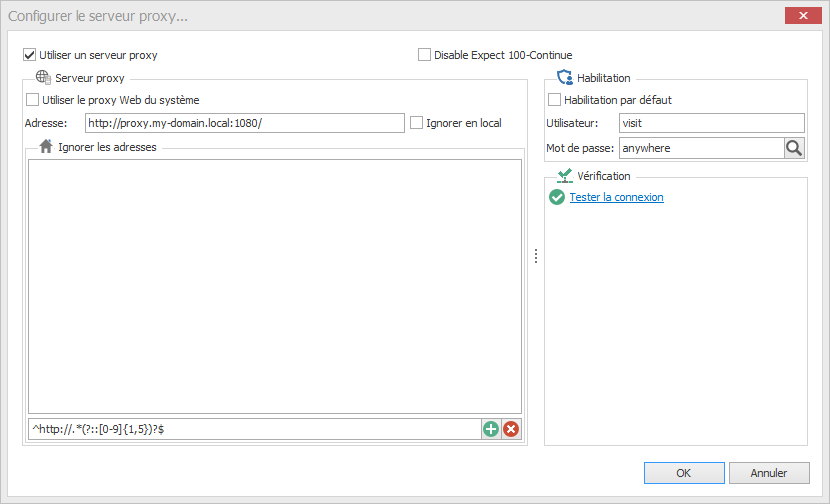
ViSit Anywhere Auto-Synchronisation
Lancer l'utilitaire de configuration puis sélectionner l'onglet "Service". Assurez vous que le service est bien arrêté, sinon cliquer sur le bouton "Arrêter".
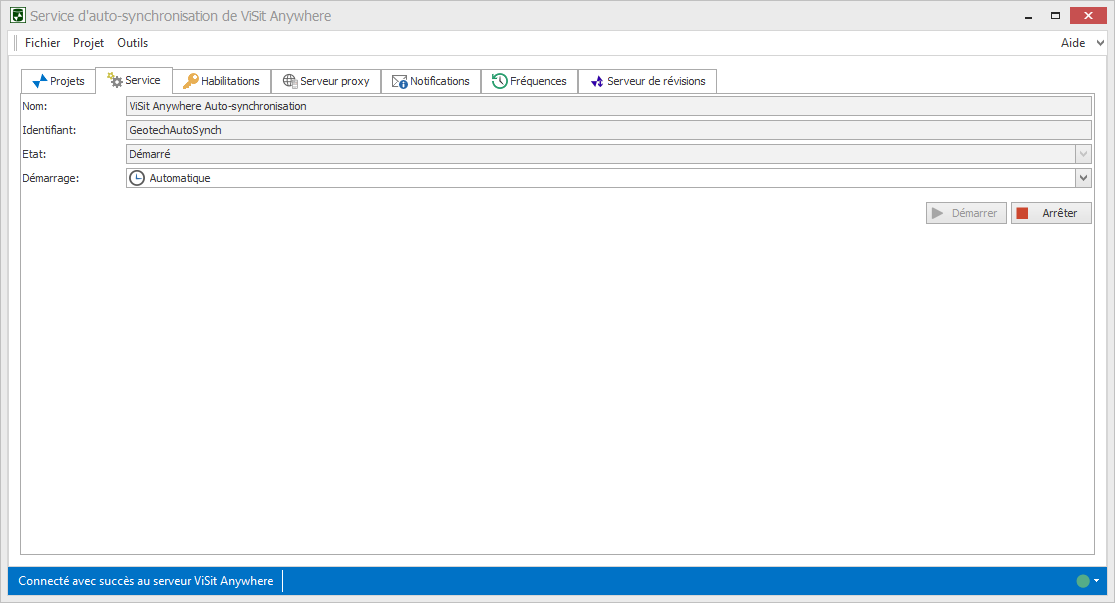
Ensuite, sélectionner l'onglet "Serveur proxy". Procéder au paramétrage comme pour ViSit Anywhere précédemment, l'écran possède les même champs et options. Si votre test est concluant, valider votre configuration en cliquant sur le bouton "Sauver" en bas à droite.
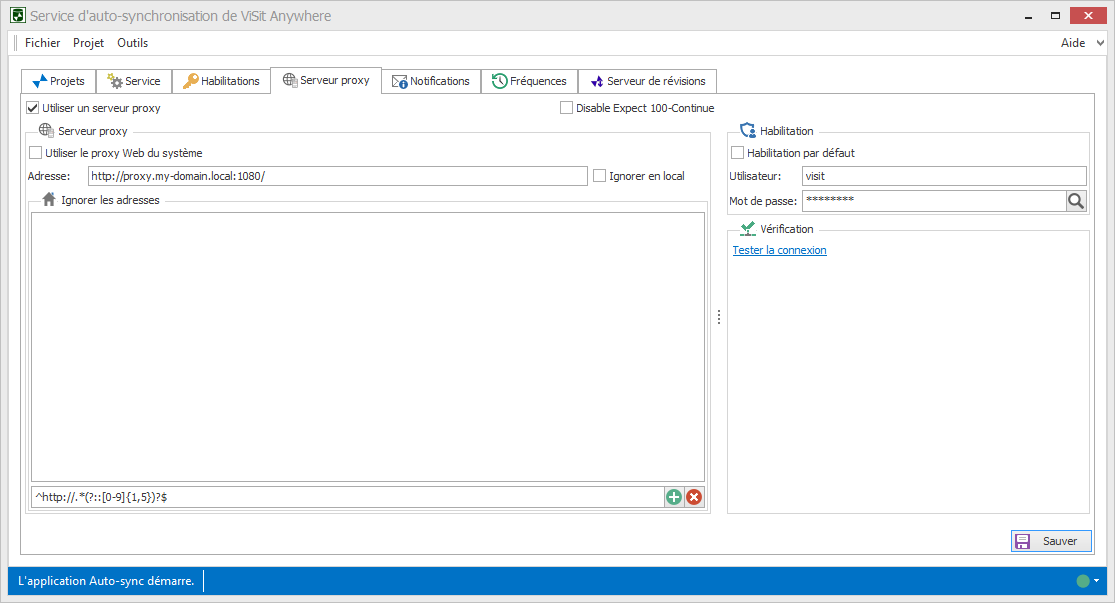
Fermer l'utilitaire puis le relancer, ceci afin de s'assurer que la communication avec le serveur proxy a bien été fermée. Sélectionner l'onglet "Habilitations" puis cliquer sur le lien "Tester la connexion". Si le logiciel parvient à s'authentifier, l'icône verte sera affichée près du lien. Dans le cas contraire, si vous avez correctement validé la configuration du proxy, veuillez prendre contact avec notre support.
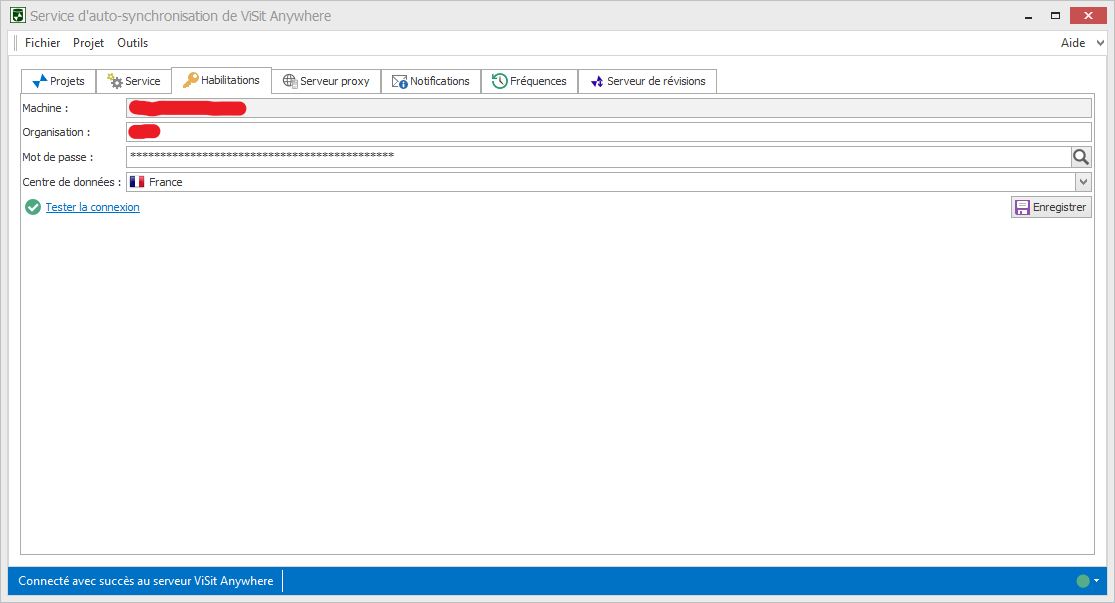
Enfin, si votre configuration est correctement testée, retourner sur l'onglet "Service" et relancer celui-ci en cliquant sur le bouton "Démarrer".